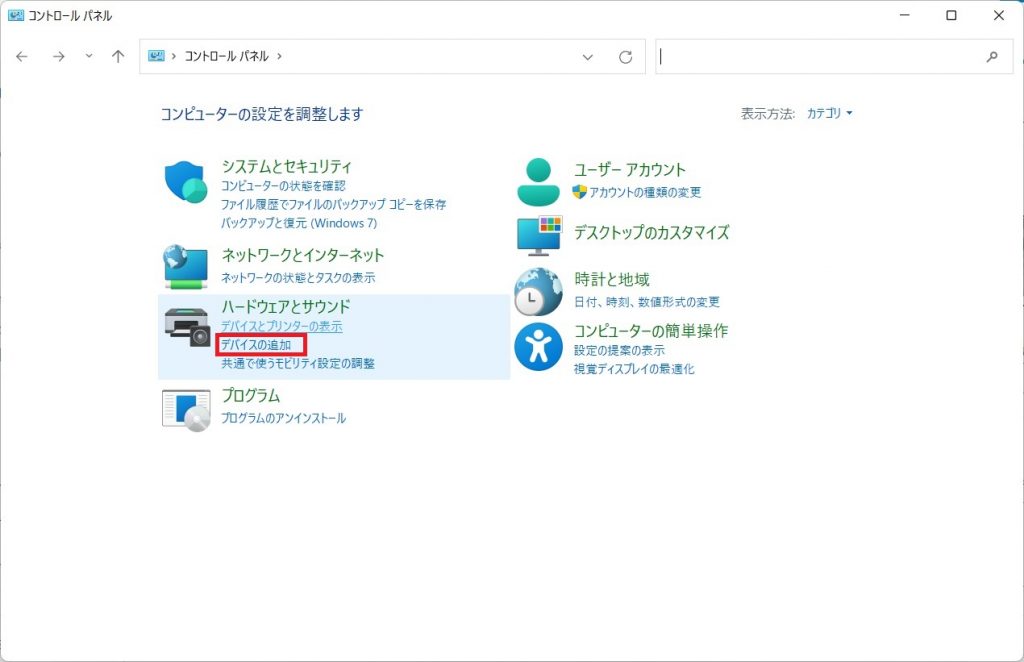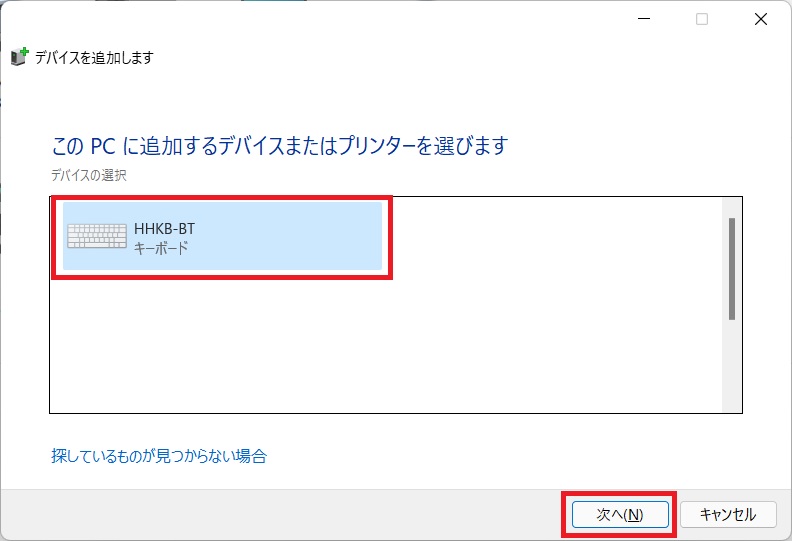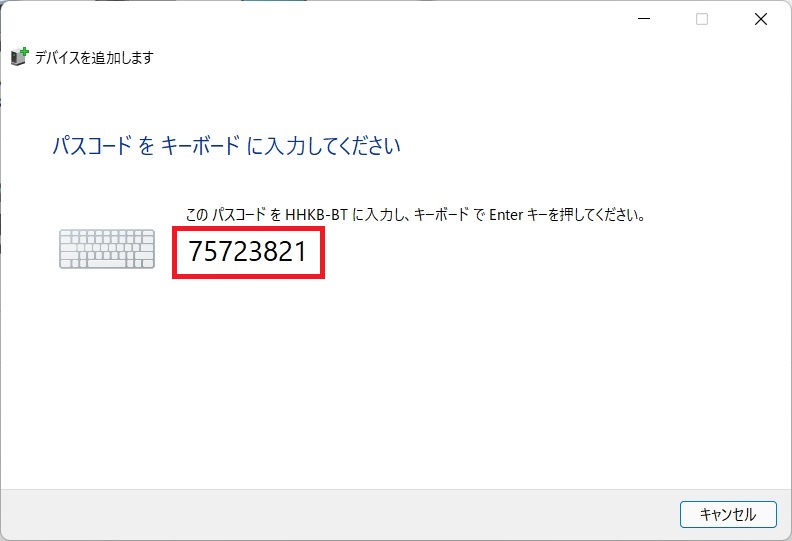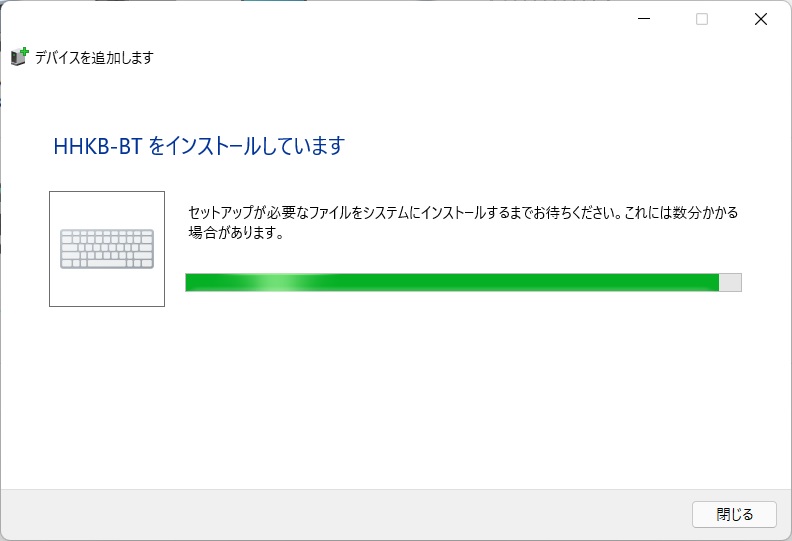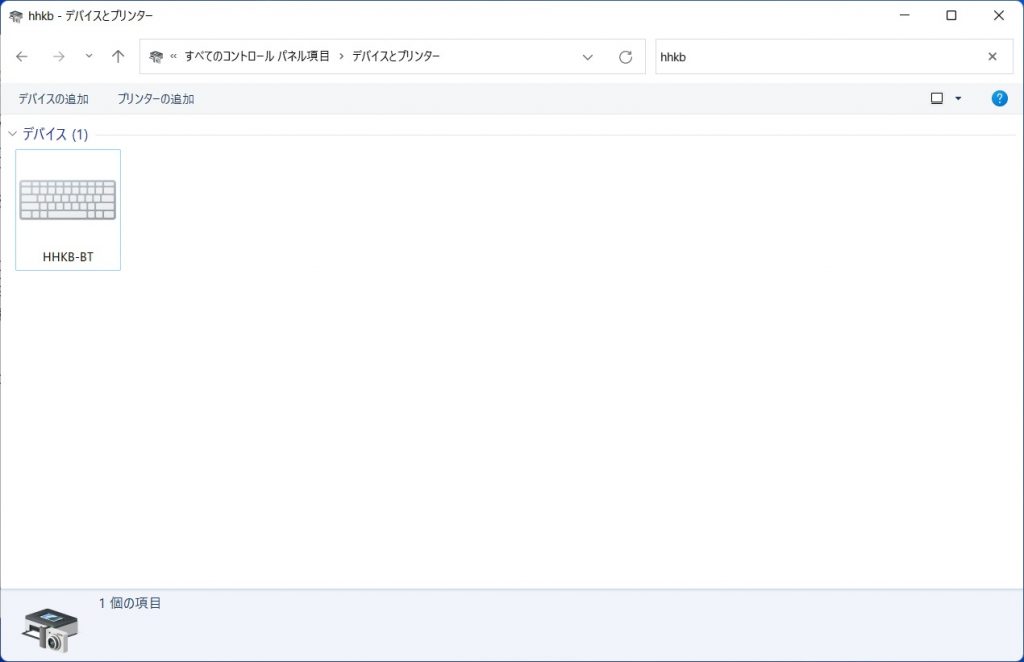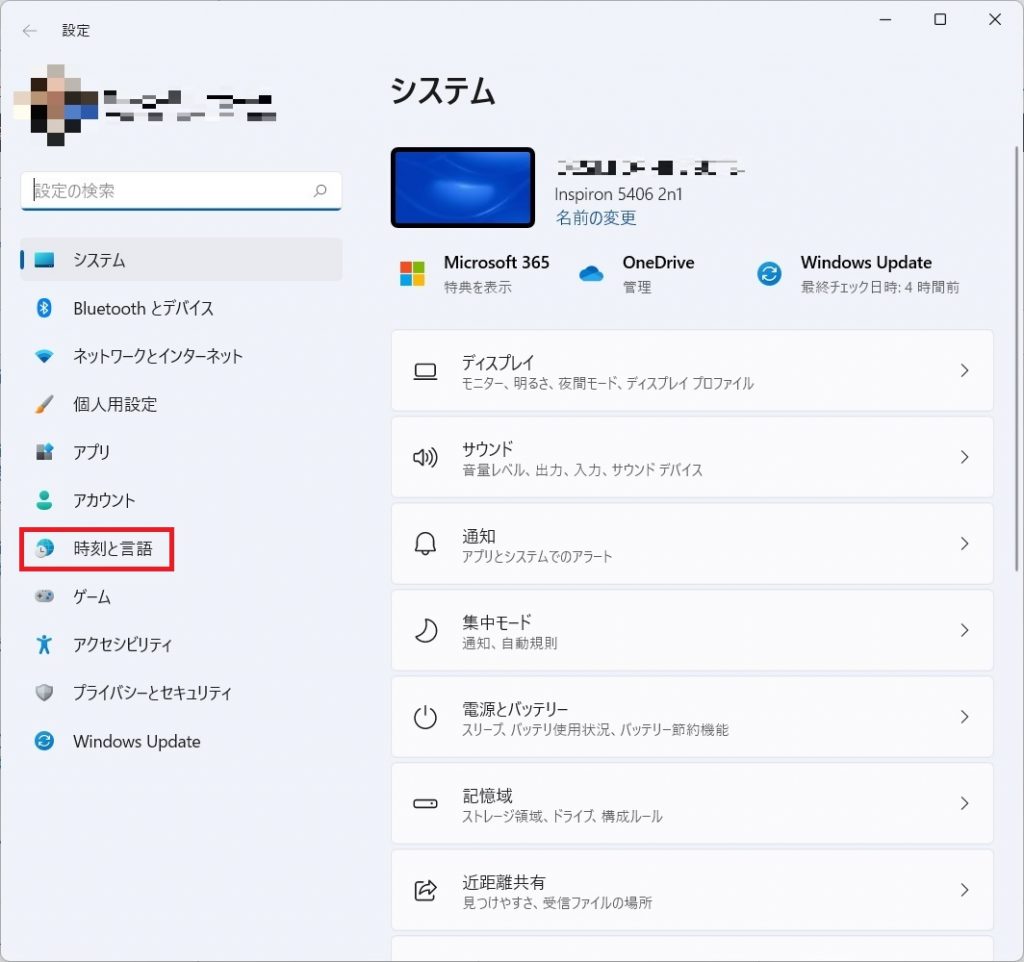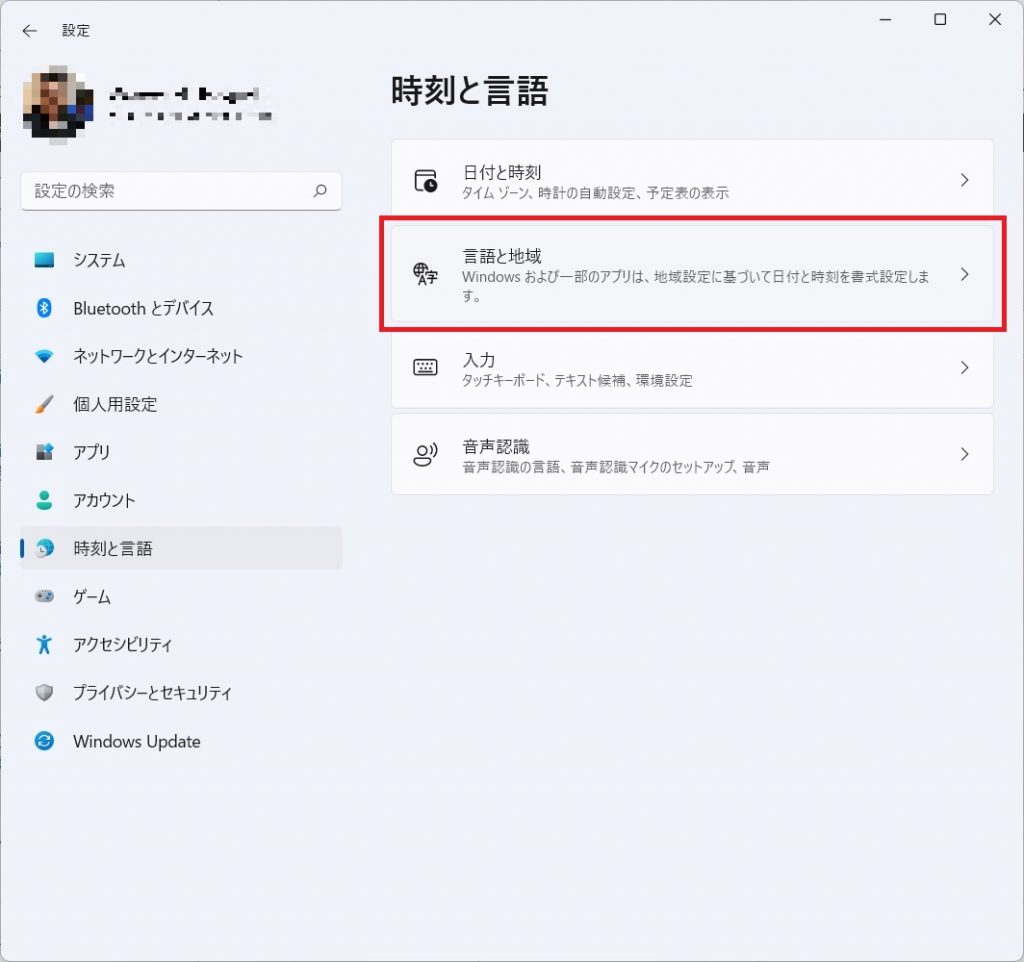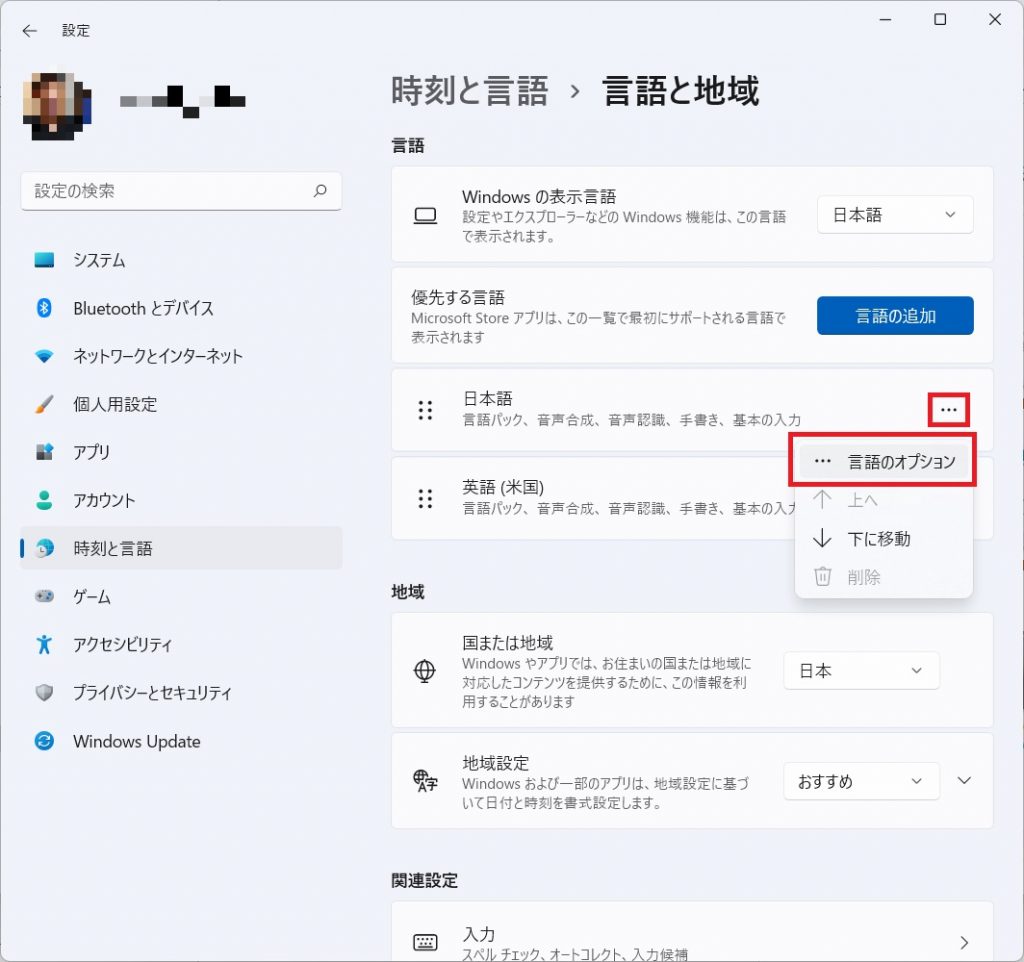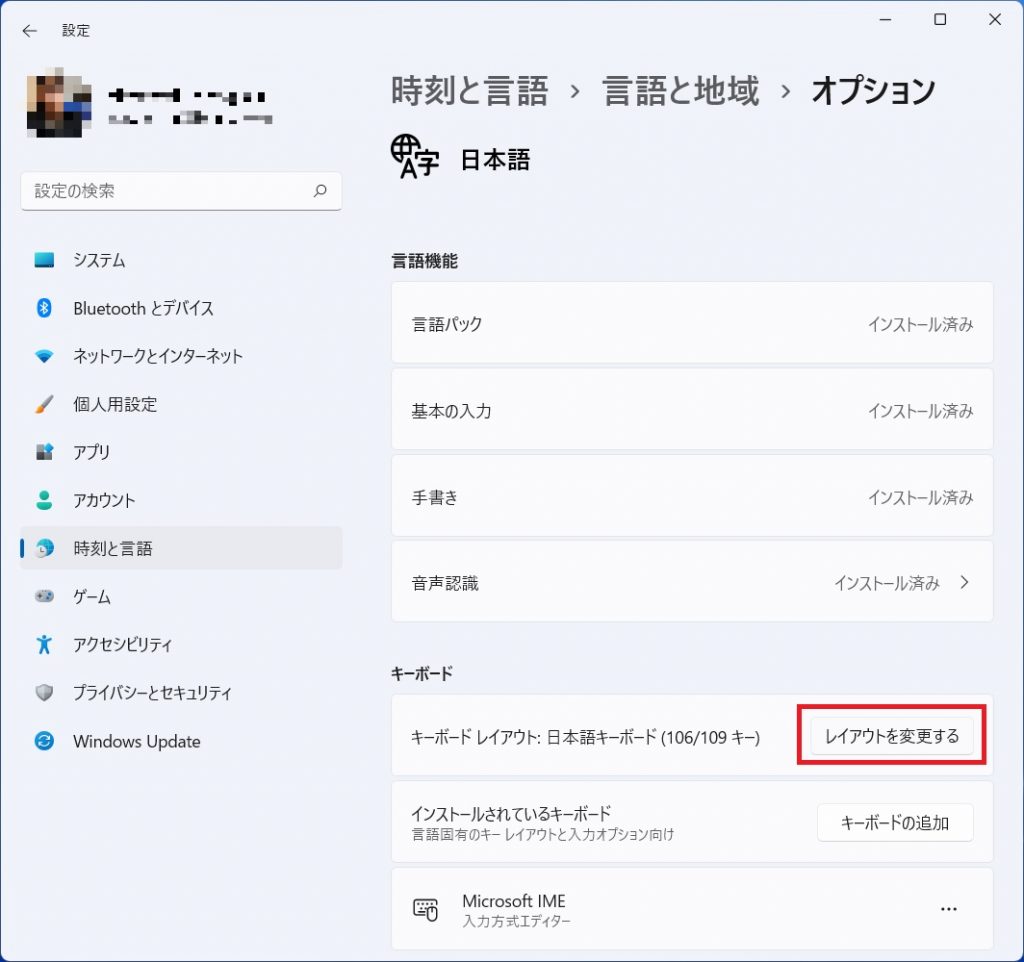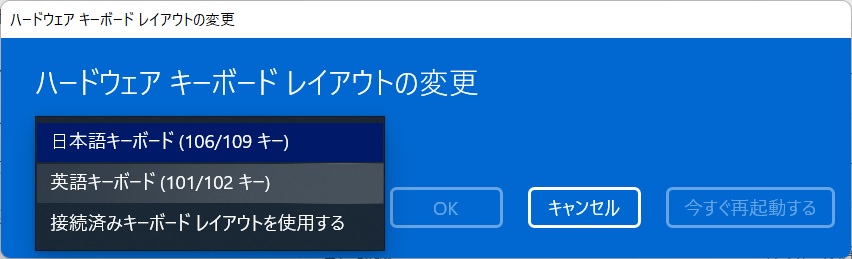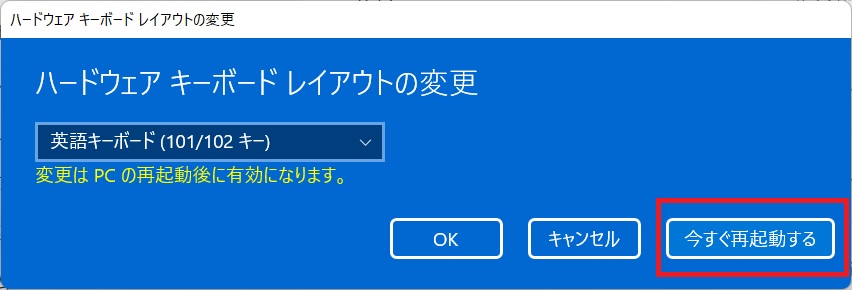コンピュータを飯のタネにしている身として「キーボードとマウスは良いものを使いたい!」と思ってはいましたが、良いものは価格も高く以前からずっと購入を悩んでいました。が、ついに 最高級キーボードの PFU HHKB (Happy Hacking Keyboard) Professional BT 英語配列 無刻印版を購入しました!この記事ではHHKBを使用した感想やおすすめ設定などを紹介していきたいと思います。
Index
HHKB Professional BT 英語配列 無刻印 墨 を開封
HHKB Professional BT 英語配列 無刻印 墨 のおすすめポイント
HHKB は静電容量無接点式ならではのしっとりとしたクリック感が心地よいところが素敵です。柔らかすぎず硬すぎず、ずっとキータップしていたくなる気持ちの良いキーボードですが、クリック音が少し大きめなので、新幹線や図書室など人の居る静かな場所で使用するのは避けた方が良いかもしれないです。
HHKBは必要最低限のキーのみになっていて、最近のキーボードには必ずある矢印キーやファンクションキーがありませんので「Fn キー」+「1」=「F1」キーといったようにFn キーと組み合わせることでファンクションキーを使用します。
キーが少ないと使いずらいのでは?と思うかもしれませんが、ファンクションキーや矢印キーを使うためにキーボードを見たり手を動かす必要が無く、ホームポジションのままで使うことができるのでディスプレイから視線を外す必要が無く、キーストロークがかなり短くなりますので疲労感が軽減されとても快適です。
私だけかもしれませんが、、、今まで使用していた一般的なキーボードよりも「Enter」キーの縦幅が狭いせいか、慣れないうちは「Shift」キーを押すつもりが誤って「Enter」キーを押してしまいます。「Enter」キーでメッセージを送信するTeamsやSlackなどのコミュニケーションツールで編集中の文章を誤って送信してしまわないように、慣れるまでは設定変更や対策するのが良いと思います。
また、英語配列のキーボードはショートカットや囲い文字が入力しやすくおすすめです。無刻印のキーボードは完全に自己満足のみなのですが、、、マニアックで無骨なデザインのキーボードを使うワクワク感で仕事をするのがより楽しくなります。
HHKB 背面の DIP スイッチで自分好みのキー設定
キーボード背面にある「DIPスイッチ」を使って自分好みのキー設定をすることができるところも気に入っています。
いろいろ設定を変えて試してみたのですが、最終的に下記の設定に落ち着きました。
SW1 OFF / SW2 ON : Macモード
SW3 ON : Delete -> Back Space
SW4 ON : 左◇ -> Fn
SW5 ON : Alt -> ◇ & ◇ -> Alt
DIPスイッチ設定のMacモードをON にすると、 [Fn] + [A] で Volume Down 、[Fn] + [S] で Volume Up、[Fn] + [D] で Mute というようにキー操作でパソコンの音量を調整することができるようになります。オンラインでのZoom会議が多いので重宝している設定です。
HHKB Professional BT のタイプ音は動画で確認できます。
HHKB Professional BT とパソコンを Bluetooth で接続する
パソコンに HHKB Professional BTを Bluetooth で接続(ペアリング)して 、パソコンで HHKB を使用できるようにします。Bluetooth機能が搭載されているパソコンの場合は、Bluetooth機能をオンにしてペアリングを行っていきます。
Windows11 で英語配列キーボードが使用できるように設定する
Windows11 で 101 英語配列キーボードが使用できるように設定します。
HHKB Professional を持ち運ぶ際には HHKB キーボードルーフが便利
日々の業務でHHKBを使いこんでくると、HHKB以外のキーボードを使用したときの違和感と嫌悪感が増してしまいます。基本テレワークなのですが、1ヵ月に1回くらいの頻度でオフィスへのオンサイトがありますが、この時にHHKBが無いと心地よく仕事ができないので、HHKBと共にに出勤できるようにカバンに入れて持ち運んでも保護してくれるカバーを購入しました。
これでHHKB の破損を心配することなく持ち運びができるようになり、どこでも使用することができHHKB禁断症状から解放されます。
今回は 静電容量無接点式キーボードの HHKB を購入しましたが、メカニカルキーボードも使用してみたいと思っています。次回は HHKB と同じくらいのサイズでコンパクトなメカニカルキーボード 「FILCO Majestouch MINILA-R Convertible CHERRY MX 赤軸 英語配列63キー」 を購入してみたいと思います。
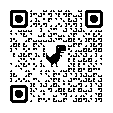









![Windows 11 タスクバーの「クイック設定」をクリック(ショートカットキーの場合は [Windows] + [A])でクイック設定を開き、Bluetooth のアイコンをクリックして Bluetooth を ON にします](https://ict.red/wp-content/uploads/2022/03/hhkb02.jpg)
![HHKB Professional BT の電源スイッチを長押し(2秒以上)し、ペアリングモードにします (LEDインジケーター:青色点滅)
※ 接続モード(消灯)または、接続待機モード(青色点灯)状態の場合は、[Fn]キーを押しながら[Q]キーを押すと、ペアリングモードに移行します。](https://ict.red/wp-content/uploads/2022/03/PXL_20220306_021155404-1024x768.jpg)